首頁
/ 情報 / 大學考情 / 【圖解】108「四技申請」審查資料上傳系統
【圖解】108「四技申請」審查資料上傳系統 收藏
大學問編輯部 2019-03-25 四技申請
請考生在各校規定之截止日前,完成上傳作業。上傳資料時請留意:1.各項資料需分檔製作成pdf檔後再逐一上傳。2.上傳檔案後,務必執行最後確認送出的動作。3.系統於晚間10時準時關閉,請考生預留審查資料上傳時間,以免上傳失敗。
考生可直接至「技專校院招生委員會聯合會」 ,點選右上方的「考生作業系統」,選擇「第二階段複試書面審查資料上傳系統」,即可開始進行上傳作業。
步驟1:登入系統
輸入108學測應試號碼、身分證號碼(或居留證號碼),並以出生年月日當「書面審查資料上傳密碼」,最後輸入「驗證碼」。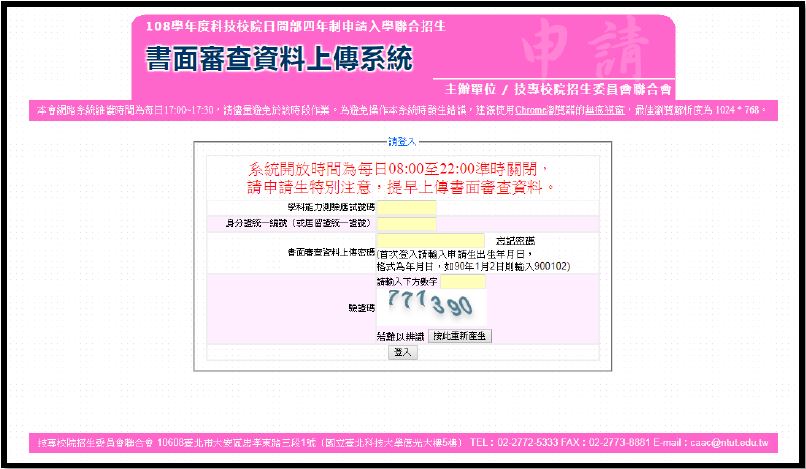
※注意:登錄系統後,須先更改密碼,並確實填寫E-mail以及行動電話號碼,作為忘記密碼時取得新密碼之用。
步驟2:檢視資料
1.請仔細檢查通過第一階段篩選之校系(組)或學程是否正確,確認無誤後則可開始點選欲上傳之校系(組)、學程。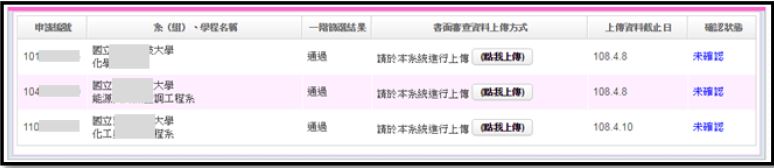
2.點選「點我上傳」,下方會出現該校系(組)、學程要求的書面審查上傳項目。
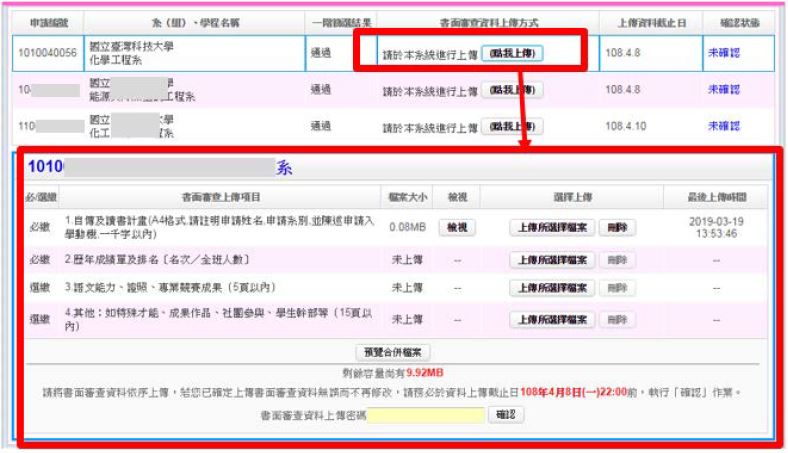
※注意:請先將審查資料依各校系要求項目各自分別轉檔存成pdf檔。
步驟3:上傳檔案
1.依上傳項目點選「上傳所選擇檔案」,在電腦資料夾中選取要上傳的檔案。若上傳項目內容與前一個已上傳之校系相同時,可利用系統的「引用」功能,以節省上傳時間。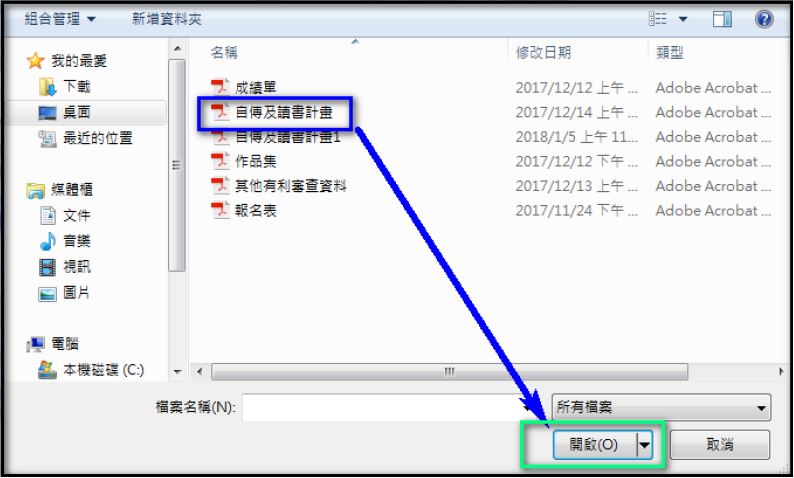
注意:
(1)單一項目的檔案大小以5MB為限,而每1校系(組)、學程所有書面審查項目檔案的總和以10MB為限。
(2)被「引用」校系之資料有修改而重新上傳時,系統不會自動同步更新至引用校系之資料,須重新「引用」修改後的檔案。
2.執行「上傳」成功後,該上傳項目檔案的大小、最後上傳時間及可上傳剩餘容量會顯示於系統上。請利用「檢視」功能,分項開起已完成上傳的PDF檔案,以確認檔案內容正確與否。也可利用「刪除」功能移除已完成上傳項目的檔案。
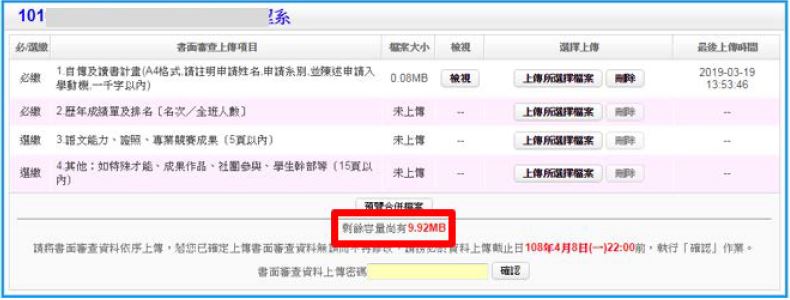
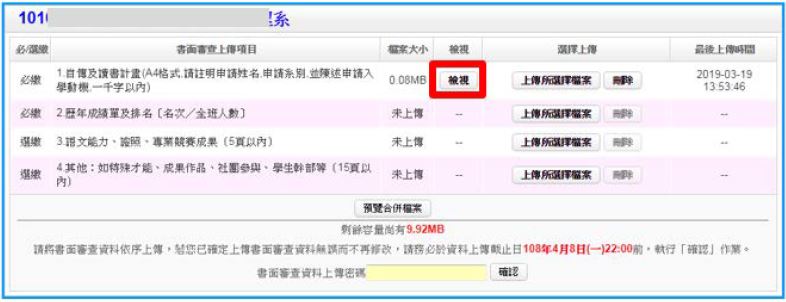
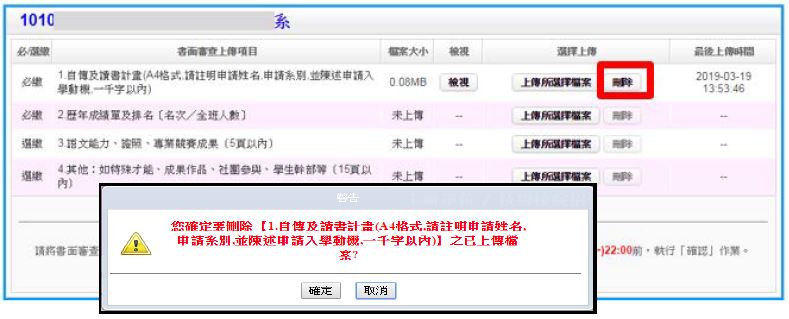
注意:必須逐項「檢視」完,才能進行最後的「確認」作業喔。
3.點選「預覽合併檔案」,系統隨即產生整合完成後的書面審查資料PDF檔案可供預覽。請檢視合併後之檔案內容是否無誤。
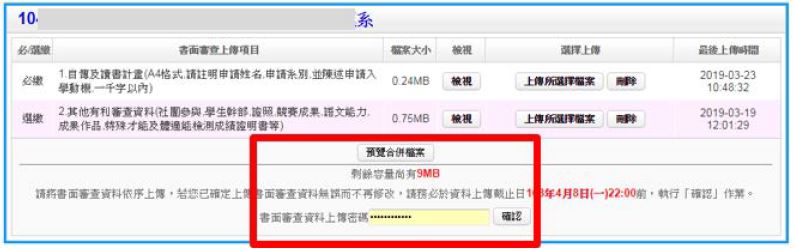
注意:此時僅供預覽已上傳之檔案,並非執行確認作業。
步驟4:資料送出
1.請依上傳項目一一「檢視」上傳資料是否正確,若確定資料無誤不再修改,請輸入「書面審查資料上傳密碼」後,執行「確認」後即可送出資料。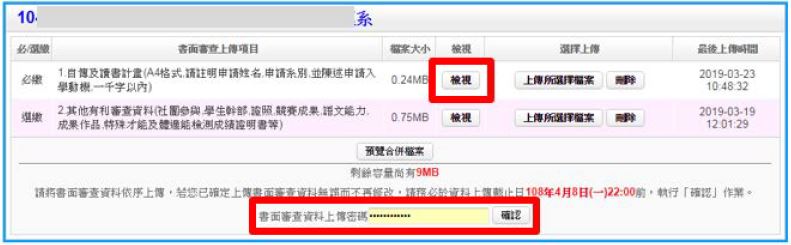
注意:務必於資料上傳截止日當日22:00前,執行書面審查資料上傳「確認」作業。請留意,一旦按下「確認」鍵後,所有上傳資料即不得修改。
2.接著點選「檢視合併檔案」,此時系統會將該校系(組)、學程所有書面審查上傳項目的檔案整併為一個已加密保全的PDF檔,並產生「書面審查資料上傳確認表」,請自行存檔,作為日後提出疑義申請時用。

※注意:將檔案儲存後,應重新開啟並檢視儲存後之檔案是否完整。
上傳注意事項
1.依序重複上述步驟3-4,完成所有校系檔案的上傳。2.可在各校系「確認狀態」欄位中查看資料送出與否(未確認、已確認、已逾期)。請務必於該校系繳交資料上傳截止日前,執行網路上傳審查資料的「確認」作業,將資料送出。
3.在各校書面審查資料之上傳截止當日,請務必於22:00完成「確認」作業。系統將於22:00準時關閉,逾時或逾期即無法進行該校書面審查資料之上傳作業。
4.考生若僅上傳書面審查資料而未「確認」時,「四技申請入學委員會」將於繳交截止日後,將已上傳的審查資料整合為一個PDF檔並轉送各科技校院。考生能否參加第二階段複試,則依各科技校院規定辦理。
Word如何轉成PDF檔
※Microsoft Office Word 2007:開啟已編輯完成的Word=>選擇「另存新檔」=>點選「pdf」=>選擇儲存位置=>完成pdf檔。
※Microsoft Office Word 2003以前版本:
可下載安裝相關 pdf 虛擬印表軟體。例如Bullzip PDF Printer (下載安裝點我),安裝完成後,即可以列印方式將檔案轉存為pdf檔。












